リスト内の番号の順序を変更すると、問題が発生する可能性がありますが、次の手順を使用すると、後で手間を省きます。
-
リスト内の数値をダブルクリックします。 テキストは選択されているように表示されません。
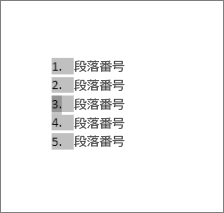
-
変更する段落番号を右クリックします。
-
[ 番号付け値の設定] をクリックします。
![ショートカット メニューの [番号の設定]](https://support.content.office.net/ja-jp/media/ddc674fb-4002-49c5-b0e8-5f34c012c93e.png)
-
[ 値を次の値に設定 ] ボックスで、矢印を使用して値を必要な数値に変更します。
ヒント: リスト内の数値を手動で変更したい場合は、変更を行う必要はありません。 常にコマンド オプションを使用して変更を行います。 Word で実行した変更が失われた場合は、後で他のリストを変更するときに問題が発生する可能性があります。
1 から始める。
リスト内の任意の数値を 1 に変更する場合は、次の方法を使用します。
-
リスト内の数値をダブルクリックします。 選択したテキストは表示されません。
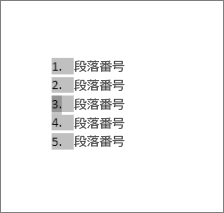
-
新しいリストを開始する番号を右クリックします。
-
[1 時に再起動] をクリックします。










